Een wachtwoordhersteldiskette gebruiken om uw Windows-wachtwoord te wijzigen
Als u een wachtwoordhersteldiskette in Windows hebt gemaakt zodra u uw computer of apparaat instelt, kan dit uw redding zijn als u het wachtwoord van uw gebruikersaccount later vergeet. Zoals u in deze handleiding zult zien, is het gebruik van de wizard Wachtwoord(Password Reset Wizard) opnieuw instellen heel eenvoudig en kan iedereen zijn Windows -wachtwoord binnen enkele seconden opnieuw instellen. Dit is hoe het werkt:
Lees dit eerst!
Een wachtwoordhersteldiskette kan alleen worden gemaakt voor lokale gebruikersaccounts in Windows 8.1 en Windows 10 . Als uw computer zich in een zakelijk domein bevindt, kan een systeembeheerder uw domeinwachtwoord opnieuw instellen. Als u een Microsoft -account gebruikt in deze besturingssystemen, moet u de online tool voor het opnieuw instellen van wachtwoorden van Microsoft gebruiken(Microsoft's online password reset tool) die toegankelijk is vanaf elk apparaat met internettoegang. U kunt hier meer leren over hoe deze tool werkt: Het wachtwoord voor uw Microsoft-account opnieuw instellen(How to Reset the Password for Your Microsoft Account) .
In Windows 7 werkt de wachtwoordhersteldiskette voor elk gebruikersaccount, omdat in dit besturingssysteem alle gebruikersaccounts lokaal zijn. Een ander ding dat u in gedachten moet houden, is dat u het wachtwoord voor uw gebruikersaccount alleen opnieuw kunt instellen op de computer of het apparaat waarop u de herstelschijf hebt gemaakt.
De instructies voor het maken van de wachtwoordhersteldiskette vindt u in deze handleiding: Een wachtwoordhersteldiskette maken in Windows(How to create a password reset disk in Windows) . Voordat u de wizard Wachtwoord(Password Reset Wizard) opnieuw instellen start, moet de schijf voor het opnieuw instellen van het wachtwoord op uw Windows -computer of -apparaat zijn aangesloten.
De wizard voor het opnieuw instellen van het wachtwoord starten in Windows 10
Als u zich aanmeldt bij Windows 10 met een lokaal gebruikersaccount en u bent het wachtwoord vergeten, geeft Windows een foutmelding weer dat "Het wachtwoord is onjuist. Probeer het opnieuw"("The password is incorrect. Try again") , nadat u het verkeerd hebt getypt. Klik(Click) of tik op OK wanneer dat gebeurt.

Sluit de USB -geheugenstick aan die u hebt gemaakt om het wachtwoord van uw gebruikersaccount opnieuw in te stellen. Wanneer u dan weer terug bent bij het scherm " Aanmelden"(Sign In") voor uw lokale gebruikersaccount, krijgt u een link te zien met de tekst "Wachtwoord opnieuw instellen"("Reset password") . Klik of tik erop.

De wizard Wachtwoord opnieuw instellen(Password Reset Wizard) is nu gestart en u kunt deze gebruiken om het wachtwoord van uw lokale gebruikersaccount in Windows 10 opnieuw in te stellen .
De wizard voor het opnieuw instellen van het wachtwoord starten in Windows 8.1
Als u Windows 8.1 gebruikt met een lokale gebruikersaccount en u bent het wachtwoord vergeten, dan zal Windows zeggen dat "Het wachtwoord is onjuist. Probeer het opnieuw"("The password is incorrect. Try again") nadat u het verkeerd hebt getypt. Druk op OK als dat gebeurt.

U bent terug in het scherm "Aanmelden"("Sign In") voor dat gebruikersaccount en u krijgt een link te zien met de tekst "Wachtwoord opnieuw instellen"("Reset password") . Druk erop, maar niet voordat u de USB -geheugenstick aansluit die u hebt gemaakt met de informatie die nodig is om uw Windows-wachtwoord opnieuw in te stellen.

De wizard Wachtwoord opnieuw instellen(Password Reset Wizard) wordt nu gestart.
De wizard voor het opnieuw instellen van het wachtwoord starten in Windows 7
Nadat u in Windows 7 het verkeerde wachtwoord voor uw gebruikersaccount hebt getypt, krijgt u de melding "De gebruikersnaam of ("The user name or) het wachtwoord is onjuist"(password is incorrect") . Klik op OK en sluit de USB -geheugenstick aan met de gegevens voor het resetten van uw Windows-wachtwoord.

U bent terug in het scherm "Aanmelden"("Sign In") voor dat gebruikersaccount en u krijgt een link te zien met de tekst "Wachtwoord opnieuw instellen"("Reset password") . Klik erop.

De wizard Wachtwoord opnieuw instellen(Password Reset Wizard) wordt nu gestart.
De wizard Wachtwoord opnieuw instellen(Password Reset Wizard) gebruiken om uw Windows -wachtwoord te wijzigen
De betrokken stappen zijn hetzelfde in alle moderne versies van Windows . Laten we eens kijken hoe u de wizard Wachtwoord opnieuw instellen(Password Reset Wizard) kunt gebruiken om uw Windows-wachtwoord te wijzigen:
Klik of tik eerst op Volgende(Next) .
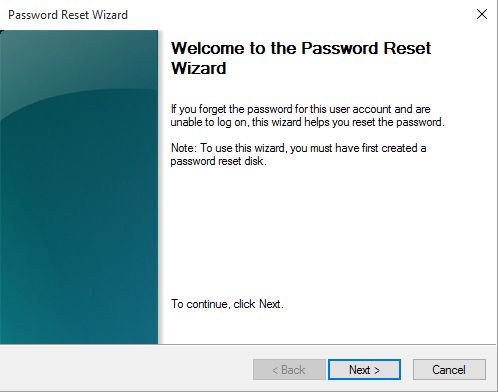
Vervolgens wordt u gevraagd de schijf te selecteren die de informatie opslaat die nodig is om het wachtwoord van uw gebruikersaccount opnieuw in te stellen. Selecteer het en druk op Volgende(Next) .

U kunt nu een nieuw wachtwoord typen voor uw gebruikersaccount. Typ het, bevestig het en typ vervolgens een nieuwe wachtwoordhint die u kunt gebruiken om uzelf eraan te herinneren, voor het geval u het ergens in de toekomst weer vergeet. Als u klaar bent, drukt u op Volgende(Next) .

OPMERKING:(NOTE:) Als u de wachtwoordhersteldiskette gebruikt die u op een andere Windows - computer of voor een ander gebruikersaccount hebt gemaakt, zult u bij deze stap een fout tegenkomen die zegt: "Er is een fout opgetreden terwijl de wizard probeerde de wachtwoord voor dit gebruikersaccount"("An error occurred while the wizard was attempting to set the password for this user account") . U kunt deze fout niet omzeilen omdat u de verkeerde wachtwoordhersteldiskette gebruikt.

Als alles soepel is verlopen, wordt u geïnformeerd dat het wachtwoord succesvol is gereset. Klik(Click) of tik op Voltooien(Finish) .

U kunt nu inloggen op Windows met het nieuw ingestelde wachtwoord.
Conclusie
Zoals u kunt zien, is het heel eenvoudig om de wizard Wachtwoord(Password Reset Wizard) opnieuw instellen te gebruiken om uw Windows -wachtwoord opnieuw in te stellen. (Windows)De truc is om een wachtwoordherstelschijf te maken nadat je je Windows -apparaat hebt ingesteld, zodat je het kunt gebruiken als je in de problemen zit. Anders helpt het niet om de wachtwoordhersteldiskette te gebruiken nadat u uw wachtwoord bent vergeten.
Related posts
Een wachtwoordhersteldiskette maken in Windows
6 manieren om uit te loggen bij Windows 11 -
7 manieren om van gebruiker te wisselen in Windows 10
Hoe stel ik het wachtwoord van mijn Microsoft-account opnieuw in? -
Moet u een lokaal of een Microsoft-account gebruiken in Windows 10?
Tweestapsverificatie instellen voor uw Microsoft-account met Google Authenticator
Een vertrouwde Windows 8-pc van uw Microsoft-account verwijderen
Los problemen op waardoor Windows niet kan worden geladen, met Opstartherstel
5 Beste systeemherstelschijven voor Windows-pc's die niet meer goed werken
De app Personen gebruiken in Windows 10
Hoe Windows 11 te downgraden en terug te gaan naar Windows 10
Hoe bekijk ik alle gebruikers op een Windows-computer? (5 manieren) -
2 manieren om het pictogram Personen van de taakbalk te verwijderen in Windows 10 -
Windows 10 starten in de veilige modus (9 manieren) -
Hoe maak je een USB Windows 10 herstelschijf? -
2 manieren om Systeemherstel in Windows 10 in te schakelen
3 manieren om een Microsoft-account aan te maken vanuit uw browser
Opdrachtprompt openen wanneer Windows niet opstart (3 manieren)
Systeemherstel configureren in Windows 10
Hoe u de SIM-pincode op uw iPhone of iPad kunt wijzigen of verwijderen
